Bagaimana Menghubungkan Ponsel Anda Ke TV Anda (Android TV, Smart TV & Normal)?
Diterbitkan: 2021-07-01Kesenjangan antara berbagai platform perangkat menyusut saat kita berbicara. Orang-orang memanfaatkan manfaat pengalaman lintas perangkat yang ditawarkan oleh berbagai layanan dan platform. Misalnya, jika Anda memiliki video lucu di ponsel cerdas Anda, Anda dapat dengan cepat mengalirkannya di televisi Anda. Dengan demikian, jika Anda bertanya-tanya bagaimana cara menghubungkan ponsel Anda ke TV, prosesnya lebih mudah dari sebelumnya.
- Hubungkan telepon ke TV Anda secara Nirkabel
- Chromecast
- Miracast
- Apple AirPlay
- Pencerminan layar Roku
- Hubungkan ponsel Anda ke TV melalui Bluetooth
- Pergi Berkabel? Coba MHL
- Hubungkan Ponsel Anda melalui USB
Hubungkan ponsel cerdas Anda ke TV
Tidak masalah apakah TV Anda pintar atau tidak. Ada cukup banyak cara untuk membuat tautan antara perangkat Android/iOS Anda dan layar besar Anda. Banyak orang menggunakannya untuk menonton video di TV atau menikmati foto keluarga. Mari kita jelajahi mereka.
Hubungkan telepon ke TV Anda secara Nirkabel
Harap perhatikan bahwa beberapa teknologi ini mengharuskan ponsel dan TV Anda terhubung ke jaringan Wi-Fi yang sama.
Chromecast

Perangkat streaming Google Chromecast mungkin adalah cara termurah dan termudah untuk menghubungkan ponsel cerdas Anda ke TV tanpa HDMI. Dengan ini, Anda dapat melakukan streaming audio atau video untuk aplikasi individual atau mencerminkan seluruh perangkat Android Anda. Anda akan memerlukan aplikasi pihak ketiga jika Anda ingin mentransmisikan seluruh layar iPhone Anda.
Untuk mencerminkan tampilan Anda, Anda harus mengunduh aplikasi Google Home di perangkat Anda. Buka Transmisikan layar saya > Transmisikan.
Anda dapat membeli Chromecast baru dengan Google TV seharga $49,99, mendukung kualitas video hingga 1080p. Saat ini, banyak TV pintar dilengkapi dengan dukungan Chromecast bawaan, jadi Anda tidak perlu membayar uang tambahan. Periksa label Chromecast atau manual pemilik untuk mengetahui apakah TV Anda mendukungnya.
Miracast
Miracast adalah standar streaming nirkabel populer yang keluar pada tahun 2012. Banyak televisi dilengkapi dengan dukungan Miracast built-in, yang dapat Anda gunakan untuk menghubungkan telepon Anda ke TV. Namun, Anda hanya dapat melakukannya di perangkat Android karena Apple tidak mendukung Miracast di iPhone dan macOS. Anda juga harus mengunduh aplikasi pendamping, misalnya AirCast.
Jika Anda ingin menghubungkan ponsel Anda ke TV tanpa jaringan WiFi, Miracast adalah salah satu opsi. Ini menggunakan teknologi Wi-Fi Direct dan membuat tautan nirkabelnya sendiri.
Perangkat streaming populer lainnya adalah Amazon Fire TV, yang juga memungkinkan Anda untuk mencerminkan perangkat Android Anda. Fire TV juga memerlukan perangkat Anda untuk mendukung teknologi Miracast untuk transmisi nirkabel ke layar TV Anda.
Untuk mengaktifkan pencerminan, buka Pengaturan > Tampilan & Suara > Aktifkan Pencerminan Layar. Setelah itu, fitur Mirroring akan muncul di opsi mulai cepat.
Jika Anda ingin membeli Fire TV, Anda dapat memilih di antara berbagai opsi seperti Fire TV Stick, Fire TV Stick 4K, Fire TV Cube, dll.
Apple AirPlay
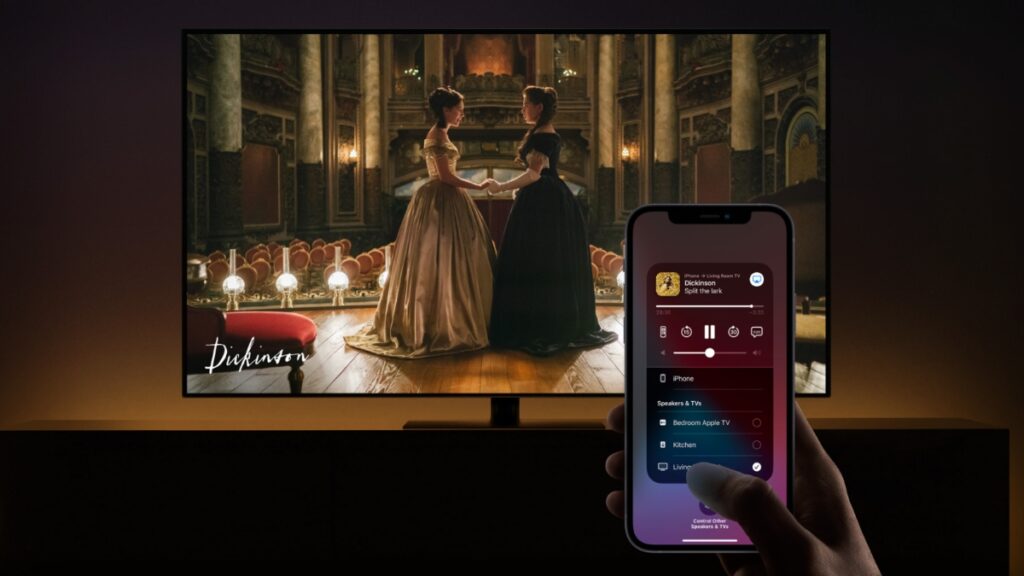
AirPlay adalah standar streaming nirkabel milik Apple yang memungkinkan pengguna untuk mencerminkan layar iPhone, iPad, dan Mac mereka di perangkat Apple TV mereka. Baru-baru ini, Apple telah mulai menawarkan dukungan AirPlay untuk berbagai perangkat streaming dan TV dari OEM seperti Sony, Samsung, Roku, Vizio, dll.
Anda dapat melihat daftar TV yang mendukung AirPlay 2.
Bagaimana cara menggunakan aktifkan AirPlay?
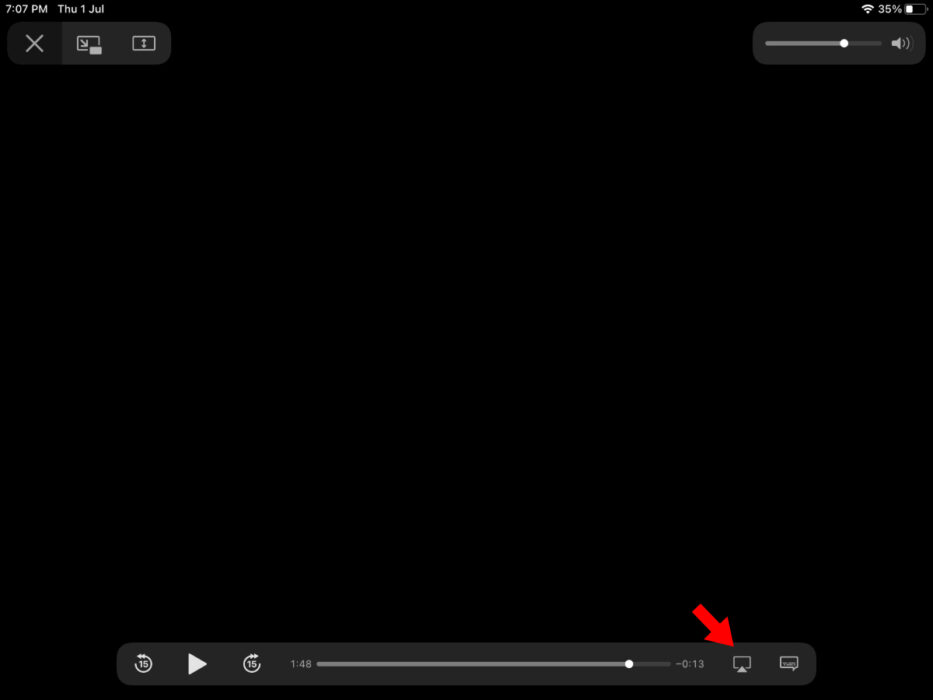
Saat memutar audio atau video di perangkat Apple Anda, cari ikon AirPlay (berbentuk layar atau cincin). Ketuk dan pilih perangkat Anda. Misalnya, itu ada di dekat bilah pencarian di aplikasi Apple TV.
Pencerminan layar Roku
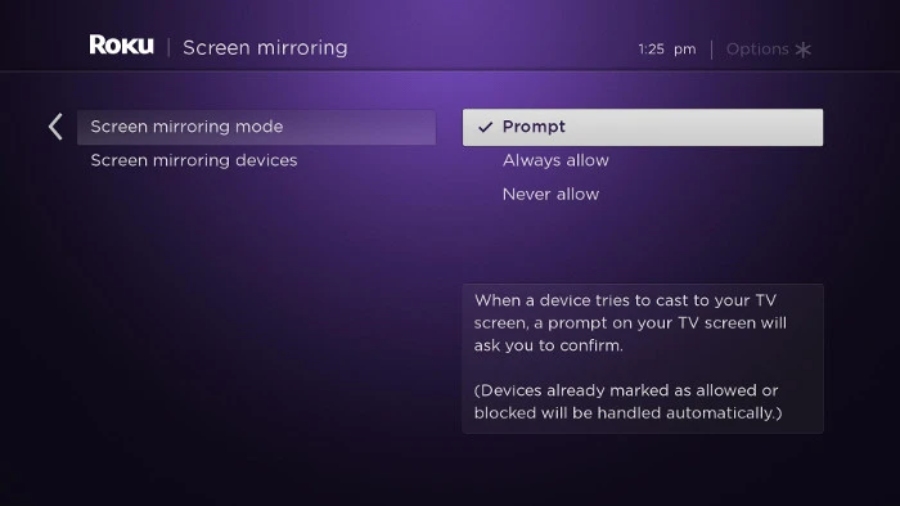
Perangkat Roku juga memungkinkan Anda menghubungkan ponsel atau tablet ke TV. Untuk Android, Anda dapat menggunakan fitur pencerminan layar, yang diaktifkan secara default di Roku OS 7.7 atau lebih tinggi. Namun, Anda dapat menonaktifkan permintaan pencerminan di Pengaturan > Sistem > Pencerminan Layar.

AirPlay 2 tersedia pada model Roku tertentu, termasuk Roku Premiere (4630, 4620, 3920), Roku Streambar 9102, Stick+ (3811, 3810), dll. Anda juga memerlukan perangkat Apple yang menjalankan iOS 12.3 (sekarang iPadOS untuk iPad) atau macOS 10.14.5.
Di perangkat Apple, Anda dapat membuka Pusat Kontrol > Pencerminan Layar untuk memulai. Anda perlu mengaktifkan fitur Pengaturan > Sistem > Daya > Mulai TV Cepat pada beberapa model Roku, yang harus mempertahankan koneksi nirkabel yang konstan.
Hubungkan ponsel Anda ke TV melalui Bluetooth
Bluetooth tidak secepat WiFi, tetapi memiliki daya yang cukup untuk beberapa hal. Anda dapat memasangkan Android TV dengan ponsel cerdas Android atau iOS Anda. Di sini, TV yang berbeda akan memiliki langkah dan opsi berbeda untuk membuat koneksi Bluetooth.
Misalnya, di Motorola Android TV, buka Pengaturan > Remote & Aksesori > Tambahkan aksesori. Sekarang, ikuti petunjuk di layar. Perangkat bertenaga TV Android lainnya kemungkinan akan memiliki opsi serupa.
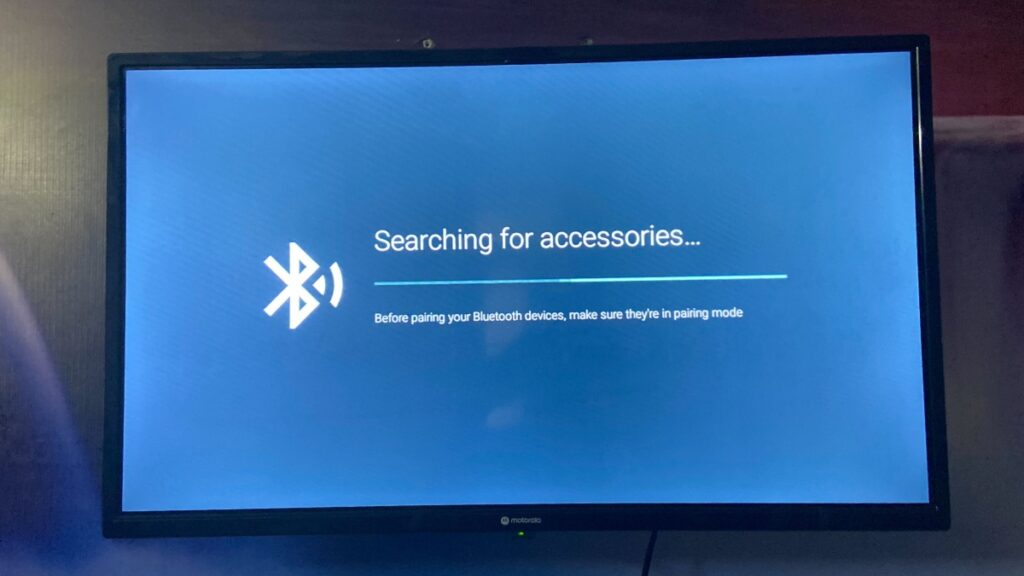
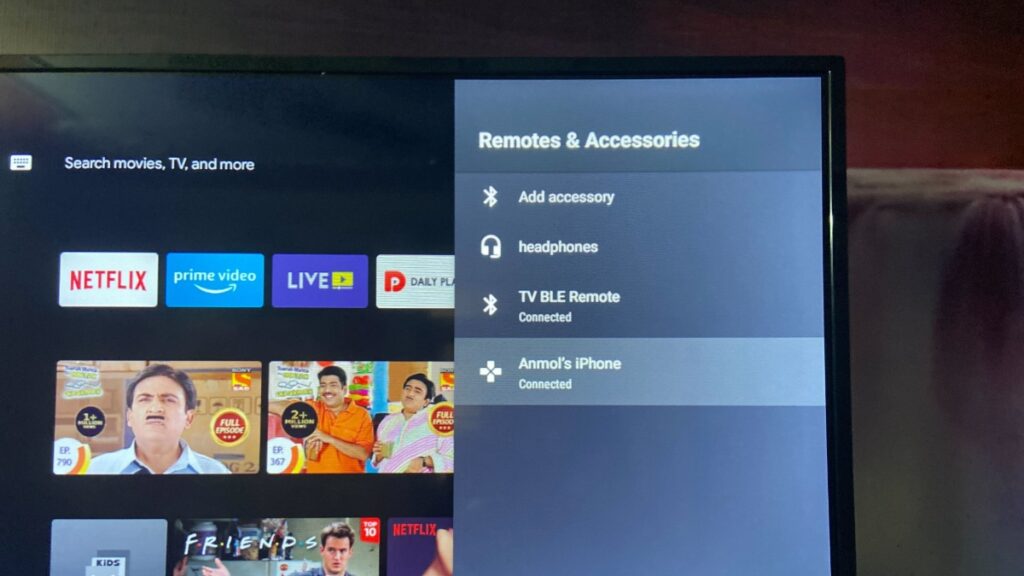
Setelah terhubung melalui Bluetooth, Anda dapat mentransfer file atau menggunakan Android TV sebagai speaker Bluetooth dan memutar lagu dari ponsel Anda. Dimungkinkan untuk memasangkan iPhone, tetapi fungsinya mungkin terbatas.
Pergi Berkabel? Coba MHL

Sekarang, jika nirkabel bukanlah pilihan Anda, maka Anda dapat mempertimbangkan beberapa alternatif untuk menghubungkan ponsel Anda ke TV.
Banyak smartphone dilengkapi dengan teknologi yang disebut MHL, yang merupakan kependekan dari Mobile High Definition Link. Ini membuat koneksi langsung antara ponsel cerdas Anda dan TV, memungkinkan Anda untuk memproyeksikan layar Anda. Ini bagus untuk menonton film, video YouTube, dan beberapa browser web ringan setelah memasang mouse dan keyboard.
MHL bekerja melalui port microUSB atau Type-C di perangkat Anda, jadi Anda memerlukan adaptor HDMI untuk menjalankannya. Versi teknologi yang ditingkatkan disebut superMHL yang dapat mengirimkan umpan video pada FPS yang lebih tinggi dan kualitas video hingga 8K.
Anda dapat melihat beberapa smartphone yang didukung MHL dalam daftar ini. Anda mungkin tidak menemukan banyak perangkat baru karena teknologi MHL kehilangan popularitasnya karena teknologi nirkabel yang lebih baru.
Jika Anda membawa perangkat Android dalam beberapa tahun terakhir, kemungkinan dukungan HDMI akan berfungsi dengan baik. Kami mendapatkan dongle Tipe-C ke HDMI dan menghubungkan OnePlus 7T kami ke monitor. Layar muncul di layar tanpa melakukan apa pun. Prestasi ini diaktifkan melalui HDMI Alt Mode, di mana port USB-C melewatkan sinyal HDMI.
Kami juga menguji OnePlus 5T lama tetapi tidak dapat mencerminkan layar.
Hubungkan Ponsel Anda melalui USB

Pencerminan layar bukan satu-satunya hal yang dapat Anda lakukan dengan smartphone. Anda juga dapat menghubungkan ponsel ke TV melalui USB. Di sini, ponsel dapat bertindak sebagai perangkat penyimpanan, dan TV dapat memutar lagu, video, dan gambar yang tersimpan di dalamnya.
Hampir setiap televisi saat ini dilengkapi dengan port USB. Periksa manual TV Anda untuk mengetahui apakah itu mendukung koneksi USB.
Setelah mencolokkan perangkat Anda, pastikan Anda mengaktifkan mode Transfer File dengan menarik bilah notifikasi ke bawah.
Pertanyaan yang Sering Diajukan
Anda dapat menautkan perangkat Android dan iOS ke TV. Namun, hal-hal yang dapat Anda lakukan bervariasi sesuai dengan teknologinya. Untuk iPhone, AirPlay adalah solusi terbaik.
Ada berbagai jenis TV modern, termasuk TV biasa, TV Android, dan Smart TV lainnya yang menjalankan OS yang dibuat oleh OEM, seperti LG WebOS. Semuanya akan dapat mendukung satu atau lebih metode konektivitas.
Koneksi nirkabel dapat memberikan fleksibilitas untuk memindahkan perangkat Anda ke mana saja di dalam ruangan. Koneksi kabel, di sisi lain, menyediakan lebih banyak bandwidth untuk kualitas gambar yang lebih baik dan latensi rendah.
